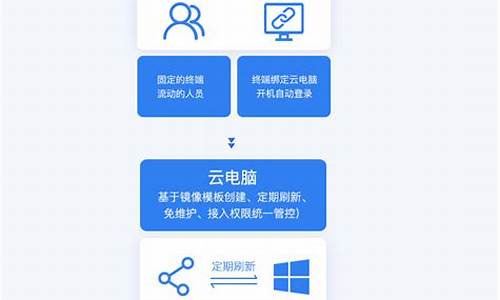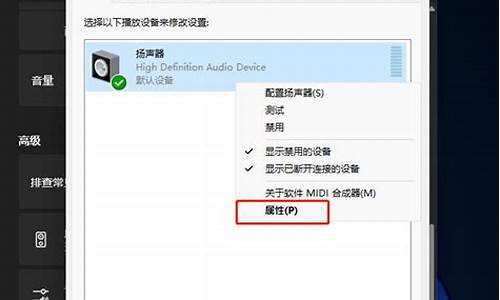如何知道电脑系统多少位_怎么查找电脑系统多少位的
1.如何查询电脑操作系统是多少位的?
2.如何查询电脑操作系统是多少位的
3.怎么看win7电脑是多少位系统?win7看电脑位数的方法
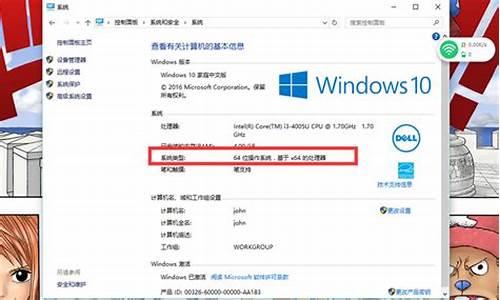
1、首先选择“计算机”,右击“属性”。
2、即可看到电脑操作系统的位数。
3、也可以点击“开始”,输入框中输入“cmd”,点击“cmd应用”。
4、在cmd界面中输入“systeminfo”,按回车。
5、这里即可看到操作系统的位数。
如何查询电脑操作系统是多少位的?
通过在运行里面输入“dxdiag”命令,来查看电脑配置;具体步骤如下:
1、在运行里面输入“dxdiag”。
2、若弹出一个DirectX诊断工具对话框,提示我们是否希望检查,点击确定即可。
3、通过弹出的DirectX诊断工具界面来查看电脑的配置信息:
如何查询电脑操作系统是多少位的
方法一
1、点击“开始”—“运行”。
2、在“打开”,输入“winmsd.exe”。
3、在“系统信息”窗口中,找到“项目”下的“处理器”一栏,查看信息
方法二
1、单击“我的电脑”,选择“属性”。
2、在“系统属性”窗口中,看“常规”选项的“系统”,查看信息
方法三:
1、按Win+R打开运行,输入dxdiag并点击确定;
2、在“Directx诊断工具”的“系统”选项卡下,可以看到“操作系统”有位数的信息。
方法四:
还可以使用第三方软件,比如“驱动人生”等工具来查看操作系统的位数。
怎么看win7电脑是多少位系统?win7看电脑位数的方法
1,首先打开开始菜单,找到控制面板。
2,再打开控制面板后,会看到第一项系统和安全。
3,然后点击进去之后,第三项系统,点击进去之后就会看到计算机的相关信息。
4,最后找到系统类型,会显示电脑是32位的还是64位的。(演示机为64位)
我们都知道win7系统有64位和32位的区别,有时候下载软件有位数要求,有好多朋友不知道自己win7系统电脑是什么位数的,那么怎么看win7电脑是多少位系统?其实查看方法很简单,下面教程给大家提供win7看电脑位数的方法。
具体方法如下:
1、点击程序,选择控制面板,在控制面板中点击查看系统选项;
2、通过点击右键计算机,选择属性,然后,弹开的对话框就可以查看系统位数了;
3、通过上述两种方法,都可以查看系统位数;
4、查看c盘文件夹。地址:C:\Windows。32位系统可以找到System32的文件夹;
64位系统则可以找到System32的文件夹和SysWOW64连个文件夹。我电脑是32位的,如下图所示。
5、点击程序--运行,打开运行对话框,输入systeminfo,然后点击确定;
6、回车后查看系统类型的项目,x86即是32位的,若为64则是64位系统。我的是32位的。
以上和大家分享就是win7看电脑位数的方法,查看方法有很多种,用户可以选择一款适合自己的方法进行查看。
声明:本站所有文章资源内容,如无特殊说明或标注,均为采集网络资源。如若本站内容侵犯了原著者的合法权益,可联系本站删除。